- Outlook、よく使用される メールクライアント 電子メールを効果的に処理することになると、ビジネスによってもあなたの選択です。
- 他の多くの 優れた生産性ソフトウェアツール、Outlookは、日常業務をスマートに整理するのに役立つため、貴重な時間を節約できるはずです。
- エラーは異常なことではありませんが、Outlookの電子メールが送信トレイに詰まっていることを発見するほどイライラするものはありません。 スタックした電子メールをクリアしたり、パスワードを変更したりすると、Outlookが再び魅力的なものになる可能性があります。
- 私たちの閲覧を躊躇しないでください 専用のOutlook修正セクション 同様の問題に対するより迅速な解決策については。

このソフトウェアは、一般的なコンピューターエラーを修復し、ファイルの損失、マルウェア、ハードウェア障害からユーザーを保護し、最大のパフォーマンスを得るためにPCを最適化します。 3つの簡単なステップでPCの問題を修正し、ウイルスを今すぐ削除します。
- RestoroPC修復ツールをダウンロードする 特許技術が付属しています(特許が利用可能 ここに).
- クリック スキャン開始 PCの問題を引き起こしている可能性のあるWindowsの問題を見つけるため。
- クリック 全て直す コンピュータのセキュリティとパフォーマンスに影響を与える問題を修正する
- Restoroはによってダウンロードされました 0 今月の読者。
あなたがあなたを得るのは毎日ではありません 見通し メールが送信トレイに詰まっていますが、そうすると、他のメールを送受信できないため、苦痛でイライラします。
見通し メール 送信トレイでスタックしている場合は、メッセージが送信されておらず、相手側で受信されていないことを示しています。 あなたがそれらを受信者に移動したにもかかわらず、それらはまだあなたの送信箱に残っています、そしてここにいくつかあります 理由:
- メールに、メール送信のサイズ制限を超える添付ファイルがあります
- Outlookがオフライン作業モードオプションに設定されている
- 技術的なエラーが原因で、送信トレイに詰まっているメールが送信されない
- Outlookアカウントなどの認証設定でメールサーバーに問題がある可能性があります
- 送信を待っている間に送信トレイでメッセージまたは電子メールを表示する
- 間違ったパスワードを入力したか、メールアカウントのパスワードを変更しました
- デフォルトのメールアカウントはありません
- Outlookデータファイルにアクセスするソフトウェアを使用しています
- セキュリティソフトウェアが送信メールをスキャンしています(ウイルス対策/スパム対策)
アカウントまたはPCの送信トレイでOutlookの電子メールがスタックする場合は、以下の解決策を使用して修正してください。
Outlookの電子メールが送信トレイに詰まっている場合はどうすればよいですか?
1. 暫定修正
Outlookの電子メールが送信トレイに詰まっている場合に開始する一般的なトラブルシューティングソリューションを次に示します。
- メールの送受信操作中にエラーメッセージが表示されるか確認してください。 これは、Outlookが電子メールを送信するために接続できないため、Outlookと送信メールサーバー間の通信に問題があることを示しています。 この場合、私たちはあなたを取り戻しました 最良の解決策.
- ISPが送信メールサーバーに使用しているポート番号をブロックしていないか確認してください
- メールサーバープロバイダーによってポート番号や認証方法が変更されているため、メールプロバイダーをチェックしてメールサーバーの設定が更新されていることを確認してください
- メールアドレスプロバイダーによって実施されている1時間ごとまたは1日ごとのメール送信割り当てを超えていないことを確認してください
- インターネット接続を確認してください。 遅い接続は、特に大きな添付ファイルのある電子メールを送信しない可能性があるため、サーバー接続は電子メールを送信する前にタイムアウトする可能性があります。 私たちは 完全ガイド この特定の問題を解決するのに役立ちます。
- 送信トレイのメールが太字と斜体(送信の準備ができていることを示す)であるかどうか、太字でマークされている(既読)、太字または斜体でマークされていない(既読で編集されている)かどうかを確認します。
- メール設定で送信を遅らせるルールが設定されているかどうかを確認します。これにより、Outlookのメールが送信トレイでスタックしていることが表示されます。
- [送信/受信]をクリックして[すべて送信]をクリックして、メールを再送信してみてください
- Outlookがオンラインであることを確認します。 Outlookメッセージの下部にあるステータスバーに移動し、[切断済み]または[接続しようとしています]をオンにします。これらのメッセージが表示された場合、メールは送信されません。 特にオンプレミスのExchangeサーバーでホストされている場合、またはオンプレミスの場合は、ローカルサーバーがダウンしている可能性があります Office 365、インターネット接続を確認し、一時的な停止がないことを確認してから、もう一度メールを送信してみてください。
これらの予備的な修正が役に立たない場合は、以下の解決策を試してください。
注意: Outlookの問題を修正できない場合、または単に電子メールクライアントを変更したい場合は、強くお勧めします Mailbird. 市場のリーダーであり、すべてのニーズを満たします。
- 今すぐMailbirdを無料でダウンロード
2. スタックしたメールをクリアする
破損したメールまたはメールで設定されたサイズ制限を超える添付ファイル付きのメールを削除するため サーバーの場合、大きなファイルをローカルネットワーク共有またはSharePointサイトに配置してそのファイルへのリンクを設定できます ロケーション。
OneDriveを使用して大きなファイルを保存または送信することも、考慮すべきオプションです。 それ以外の場合は、次の手順を実行して、スタックした電子メールをクリアできます。
- 開いた 見通し.
- を選択 送受信 タブ。
- 選択する オフライン作業 Outlookがすべての電子メールを送信しようとするのを防ぐため。
- を選択 送信トレイ.
- メールをに移動します ドラフト 大きなメールメッセージを開くようにフォルダを作成し、メールを再送信する前に削除、サイズ変更、再添付するか、メッセージを右クリックして[ 削除.
- を選択 送受信 タブをクリックし、を選択します オフライン作業 選択を解除します。 これにより、接続が再開されます。
注意: あなたが言うメッセージを受け取ったら Outlookはメッセージを送信しています Outlookを閉じて使用する タスクマネージャー Outlook.exeプロセスが完了していることを確認します。 Outlookを再起動し、電子メールを移動または削除します。
タスクマネージャを開くことができませんか? 心配しないでください。私たちはあなたにぴったりのソリューションを用意しています。
3. サーバーのステータスを確認します
システムスキャンを実行して、潜在的なエラーを発見します

Restoroをダウンロード
PC修復ツール

クリック スキャン開始 Windowsの問題を見つけるために。

クリック 全て直す 特許技術の問題を修正するため。
Restoro修復ツールを使用してPCスキャンを実行し、セキュリティの問題と速度低下の原因となるエラーを見つけます。 スキャンが完了した後、修復プロセスにより、破損したファイルが新しいWindowsファイルおよびコンポーネントに置き換えられます。
メールサーバーはオフラインですか? その場合、Outlookの電子メールが送信トレイでスタックしていることが表示されます。 この場合、Outlookウィンドウの右下隅からサーバーのステータスを確認して、実際に接続されているかどうかを確認してください。
そうでない場合は、ブラウザでインターネット接続を確認してください。インターネットを閲覧できる場合は、メールサーバーがダウンしている可能性があります。
4. パスワードを変更してください
Outlookのメールが送信トレイに詰まっていることがわかる理由の1つは、メールアカウントのパスワードがOutlookアカウントのパスワードと韻を踏んでいないためです。
したがって、電子メールアドレスのパスワードを変更した場合は、Outlookのパスワードも変更する必要があります。
インターネット電子メールアカウントまたはOutlookデータファイルのOutlookパスワードを変更できます。 これをする:
- 開いた 見通し.
- 選択する ファイル.
- クリック アカウント設定.
- パスワードを変更するアカウントを強調表示します。
- クリック 変化する.
- 新しいパスワードを入力します。
- クリック 次次にクリックします 終了.
Outlookデータファイルのパスワードを変更するには、次の手順に従います。
- 開いた 見通し.
- メールアカウントを右クリックします。
- 選択する データファイルのプロパティ.
- クリック 高度な.
- クリック パスワードを変更する.
- あなたの〜を入力してください 以前のパスワード.
- あなたの〜を入力してください 新しいパスワード そしてそれを確認します。
- クリック OK そして、すべてのウィンドウを終了します。
注意: Exchangeアカウントをお持ちの場合は、パスワードの変更方法についてExchange管理者にご相談ください。
セキュリティを強化するために、ISPや電子メールプロバイダーは、異常なアクティビティが疑われる場合にパスワードの変更を要求する場合があります。 また、あなたは選ぶことができます Exchangeに最適なアンチウイルス メールサーバーを保護します。
Outlookの電子メールを送信トレイから取得できましたか? 以下のセクションにコメントを残して、私たちと共有してください。
Outlookが本当にあなたの人生を悲惨なものにしているのなら、最高の電子メールクライアントで私たちのリストをチェックしてください.
 まだ問題がありますか?このツールでそれらを修正します:
まだ問題がありますか?このツールでそれらを修正します:
- このPC修復ツールをダウンロードする TrustPilot.comで素晴らしいと評価されました (ダウンロードはこのページから始まります)。
- クリック スキャン開始 PCの問題を引き起こしている可能性のあるWindowsの問題を見つけるため。
- クリック 全て直す 特許技術の問題を修正する (読者限定割引)。
Restoroはによってダウンロードされました 0 今月の読者。
よくある質問
電子メールの送信サイズの制限を超える添付ファイルがある場合、送信/受信設定が正しくない場合、またはセキュリティソフトウェアが送信メールをスキャンしている場合、電子メールは送信トレイでスタックします。
送信トレイでスタックした電子メールを修正するには、スタックした電子メールをクリアするか、サーバーのステータスを確認します。 より多くの解決策はこれで詳述されています スタックしたOutlookメールを修正する方法に関する記事.
それがあなたの願いなら、これを参照してください Outlookの電子メールがどのフォルダにあるかを確認する方法に関するガイド 各ステップを詳細に説明しているため。
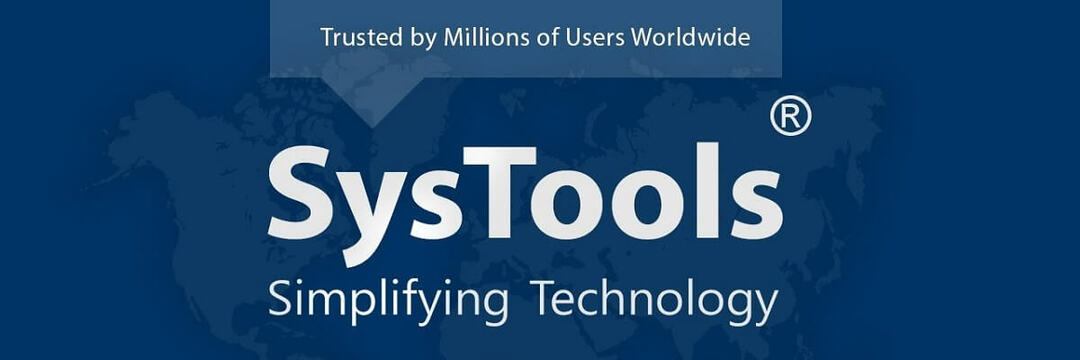
![Yahoo Mail for Windows 8、Windows 10 OS [2018レビュー]](/f/8704eedda3e8d5a2eee16896483e1737.jpg?width=300&height=460)
